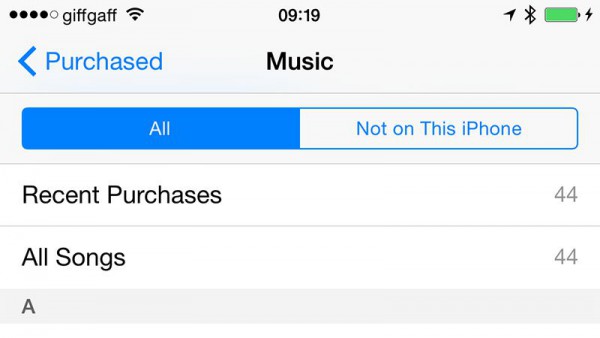在iPhone / iPad上分享音乐文件的终极指南
偶尔,可能需要在多个iPhone或iPad设备之间共享音乐文件。如果你不知道使用什么方法,或者如何在iPhone上分享音乐,那么在Apple设备上共享文件有时候是一项艰巨的任务。
我们列出了以下5种方法,以便在您的iOS设备上共享音乐。找到可用于在iPhone之间共享音乐或在iPhone上共享音乐的最佳方法。让我们开始本教程。
第1部分:如何在家庭共享的iPhone上分享音乐?
家庭共享是从iOS 8发布时引入的Apple功能。此功能允许家庭成员和朋友能够与多个iPhone设备共享购买的音乐。它涉及创建一个新的家庭小组,然后该小组的管理员或创建者将支付音乐费用,并且该小组的其他成员可以使用该音乐。此功能不仅适用于音乐文件,也适用于iBook,电影和应用程序。按照以下几个步骤设置以及如何使用家庭共享在iPhone之间共享音乐。
1.需要家庭共享组的组织者,组织者应通过从“设置”转到“iCloud”来设置帐户,然后单击“家庭共享”以开始。
2.点击“继续”后,需要借记卡或信用卡信息才能完成购买设置。
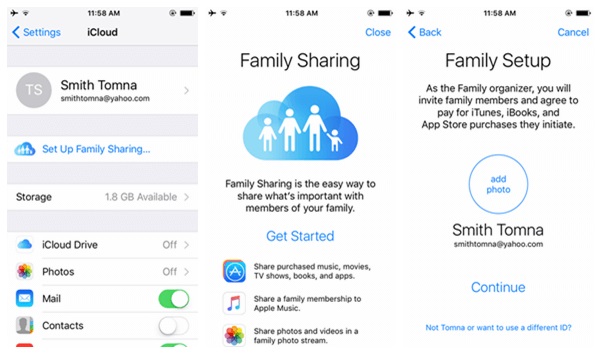
3.设置借记卡或信用卡后,您现在可以通过点击“添加家庭成员”向该组添加成员,然后通过电子邮件地址邀请家庭成员最多5个家庭成员
4.所有家庭成员现在都可以享受购买的音乐文件。
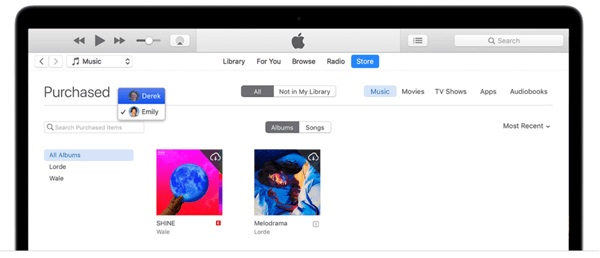
第2部分:如何在Airdrop的iPhone / iPad之间分享音乐?
要了解如何在iPhone上分享音乐,Airdrop是在不使用数据连接的情况下共享文件的最简单方法之一。Airdrop成为从iOS 7更新分享Apple的附加功能。它涉及在近距离的iPhone设备之间通过Wi-Fi和蓝牙共享媒体文件。请按照以下步骤操作。
1.通过向上滑动以查看控制面板,在两个设备上打开Wi-Fi,蓝牙和Airdrop,即从要共享的设备和接收设备。
2.当Airdrop提示时,选择与“Everyone”或“仅联系人”共享。
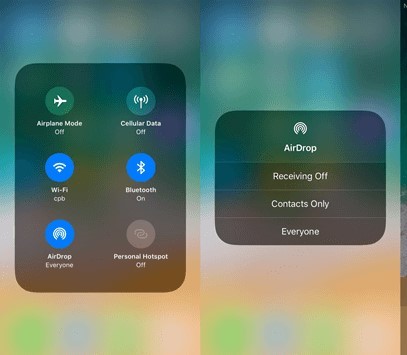
3.现在前往您的音乐应用程序并选择您想要分享的歌曲,单击“选项”按钮(页面底部的3个点)并选择“分享歌曲”。
4.将显示要共享的设备的Airdrop名称,单击它以共享音乐文件
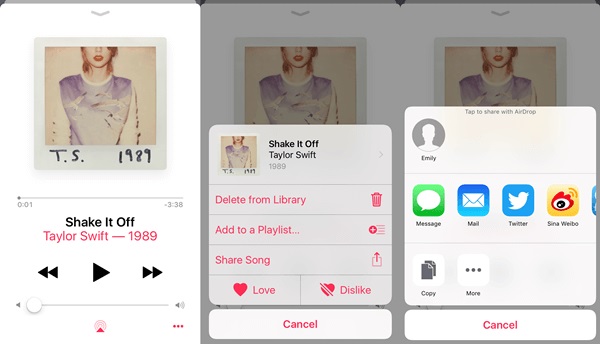
5.在接收设备上,将显示一个提示,要求接受或拒绝空投分享,点击“接受”
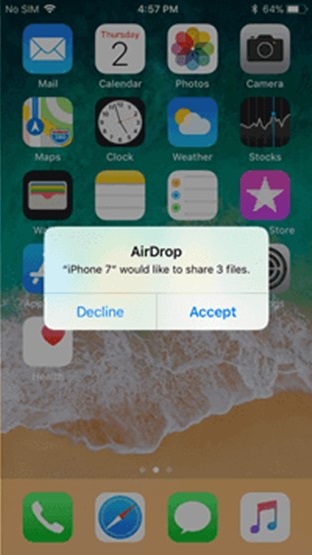
第4部分:如何通过Apple Music将音乐从iPhone分享到另一个?
Apple音乐可以被视为一种音乐流媒体应用程序,可与其他流媒体应用程序竞争,例如Spotify为用户提供无限制访问数百万首音乐,每月订阅费用。此应用程序还连接iPhone用户的音乐,包括播放列表和专辑,以存储在他们的iCloud帐户上,并可下载以供其他设备使用。以下是如何在Apple Music的iPhone之间分享音乐。
1.在支付月费后使用Apple音乐后,请转到要在其上共享音乐文件的新iPhone上的“设置”,然后点击“音乐”。
2.打开“显示Apple音乐”并对“iCloud音乐库”执行相同操作
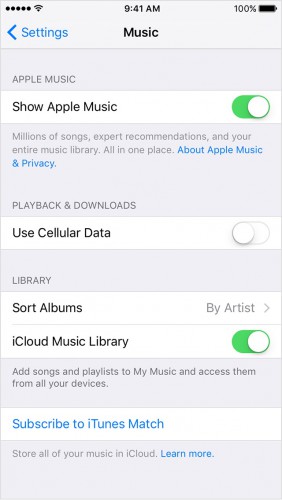
3.确保您已连接到Wi-Fi连接或使用移动数据连接将已存储在iCloud上的Apple音乐下载到iPhone。
这样,您就可以在Apple Music的帮助下,从具有iCloud库的任何iOS设备访问您喜欢的音乐。
第5部分:如何使用万兴手机管家将音乐从iPhone分享到其他设备?
在iPhone上分享音乐的最佳方式之一是使用万兴手机管家 - Transfer(iOS)软件,这是一个全面而完整的iPhone工具包,具有更多功能,可以让iPhone用户体验更轻松。万兴手机管家-转移(iOS)可用于从一部iPhone到另一部分共享所有类型的音乐文件,无论是下载的歌曲,翻录的歌曲还是转移的歌曲。它是一个iOS管理器,可用于多种传输功能,也可以在不丢失任何数据的情况下使用。该软件不仅功能强大,而且使用友好的用户界面也非常简单快捷。有两种简单的方法可用于将音乐从一个iPhone传输到另一个iPhone。

万兴手机管家 - 转移(iOS)
在没有iTunes的iPhone / iPad / iPod之间传输音乐
- 传输,管理,导出/导入您的音乐,照片,视频,联系人,短信,应用程序等。
- 将您的音乐,照片,视频,联系人,短信,应用等备份到计算机并轻松还原。
- 将音乐,照片,视频,联系人,消息等从一部智能手机传输到另一部智能手机。
- 在iOS设备和iTunes之间传输媒体文件。
- 与iOS 7,iOS 8,iOS 9,iOS 10,iOS 11和iPod完全兼容。
按照以下简单步骤,使用万兴手机管家-Transfer(iOS)在iPhone之间共享音乐。

1.从Wondershare的网站下载并安装万兴手机管家- Transfer(iOS)后,启动软件,然后通过USB电缆将两个iPhone连接到您的计算机。
2.在软件的主屏幕上,选择“传输”以转到传输窗口界面。
3.在万兴手机管家界面的顶部菜单中,单击“音乐”。将显示一个音乐窗口,显示iPhone上的所有音乐文件,您可以选择全部或选择要传输到其他设备的特定歌曲。
4.选择后,单击顶部菜单中的“导出”,然后选择“导出到iPhone”以将其传输到第二个设备的iPhone名称。转移过程将开始,转移将立即完成,具体取决于所选音乐文件的数量。
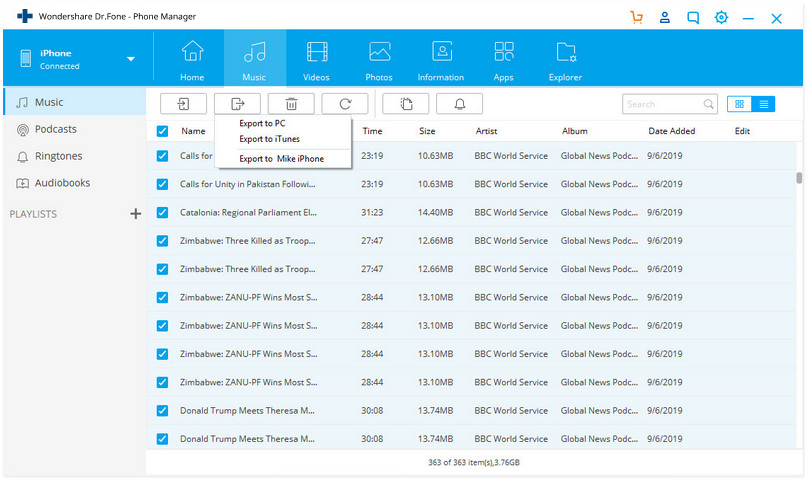
注意:从导出选项中,您还可以选择将音乐传输到iTunes以及PC系统以从那里访问音乐。
只要您发现自己处于需要传输音乐文件并且正在寻找如何在iPhone上共享音乐的情况下,就可以采用上述任何一种方法。虽然万兴手机管家-Transfer(iOS)可能是最容易推荐的方法,可以轻松快捷地在iPhone上分享音乐。可以自由选择最适合您的各种方案。